半年に等しいぶりに、記事を更新します。
先日、長年使い続けてきたデスクトップ PC のハードディスクが壊れてしまったため、
ハードディスクを置き換え、 windows7 へのアップグレードを行いました。
そのとき、 Minecraft がプレイできなくなる問題が発生しましたので、対処法をメモ程度に書きとめてみます。
まず、 Minecraft がプレイできなかった事象について。
大抵の方は見たことがないと思いますが、英語で書かれたエラー分がずら―っと表示されます。
Bad video card drivers!
この一文が最上部に来ている場合は、自分のはまったビデオカード周りのエラーだと言えます。
今回は、 GeForce 9500GT と搭載した windows7 の PC を対象にお話しします。
(※ あくまでも自分のはまった問題について記述します。参考程度にご覧ください)
元々対応していないグラフィックボードなんじゃないのかと、思った方もおられるかもしれません。
たしかに、型はちょっと古いかもしれませんが、 OpenGL には対応しています。
ということは、プレイできるはず!!
では、なぜプレイできなかったのか。
答えは、ドライバまわりにトラップがあったからです。
windows7 をインストールすると、 GeForce 9500GT のドライバは標準で搭載されています。
グラフィックボードの発売時期にもよりますが、付属のドライバ CD は、 windowsXP、Vista 対応までとしている場合があります。
この場合は、ドライバ CD は飾り程度にしか威力を発揮しません。
続いて、 windows7 のドライバ管理から、更新を試みましたが、これでもダメでした。
Minecraft は、起動しません。
では、解決篇です。
素直に NVIDIA のサイトから最新のドライバをダウンロードしてきましょう。
探し方が少し分かりづらいので、紹介します。
+ http://www.nvidia.co.jp/Download/index.aspx?lang=jp
+ NVIDIAドライバダウンロード
「オプション1: エヌビディア製品用ドライバを手動検索する」以下のリストボックスを次のように設定します。
- 製品のタイプ: GeForce
- 製品シリーズ: GeForce 9 Series
- オペレーティングシステム: (自分の環境に合わせて 32bit/64bit を選択)
- 言語: Japanese
以上で検索します。
検索した先のドライバをダウンロードして、インストールすると完了です。
(参考までに、 windows7 64bit の場合は、「GEFORCE R300 DRIVER」というタイトルのページになります)
環境によっては、再起動後より Minecraft が快適にプレイできるようになるはずです。
GPU 処理のためか、なめらかな描画に、絶句しちゃうかもしれません。
以上が、プレイできない場合の対策になります。
要は、 windows を信用しすぎないということです。
ドライバは、自身の手で最新のものを探しに行くのが吉なようです。
でゎ。
私的なメモでした。
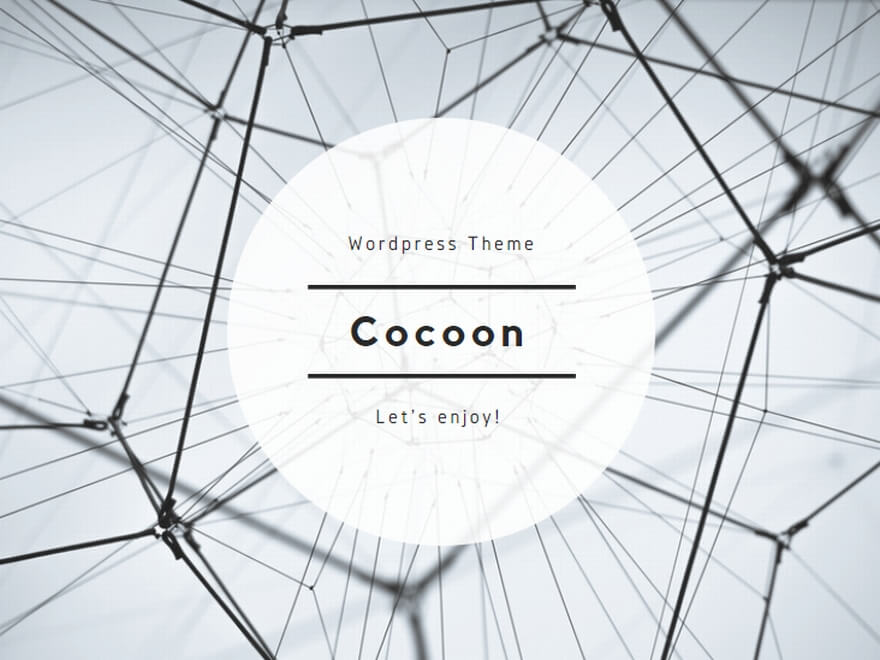
コメント